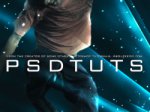纹理背景,绘制逼真皮革效果(2)
来源:公众号
作者:启程PS设计站
学习:14159人次
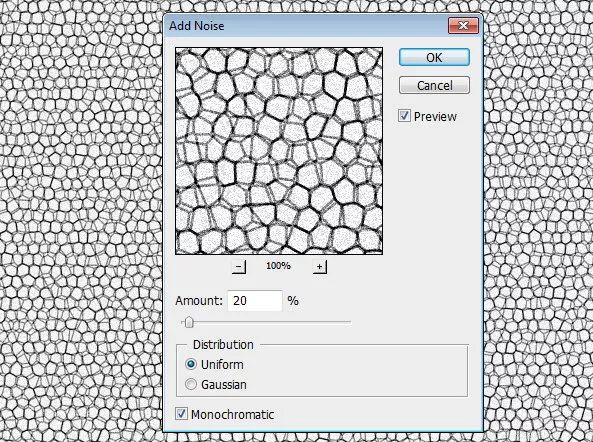
第四步:ctrl+a 全选并复制。打开通道面板新建一个通道。把刚才复制的粘贴上去
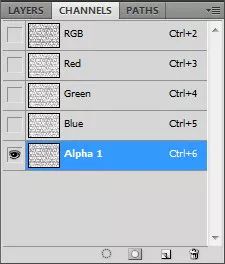
第五步:点击rgb通道返回到图层,点击编辑--填充 出现的对话框如下:use:color,然后选择你喜欢的色,但是为了下次滤镜要确保它的暗度足够。
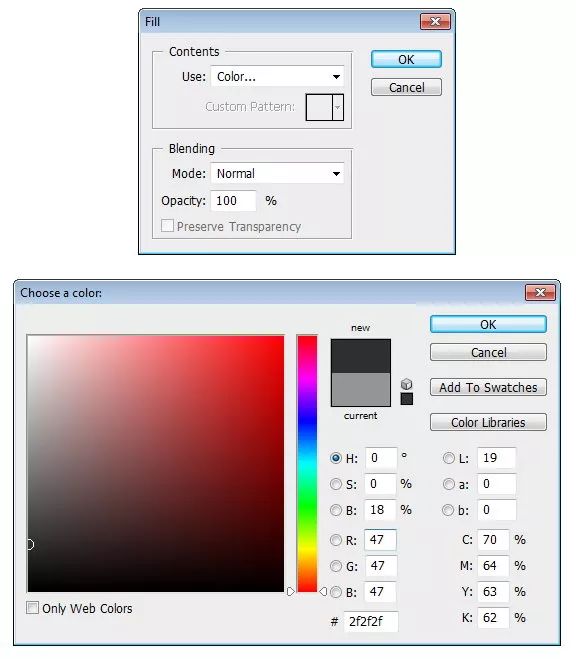
第六步:滤镜--渲染--光照效果。下面的纹理通选择alpha 1
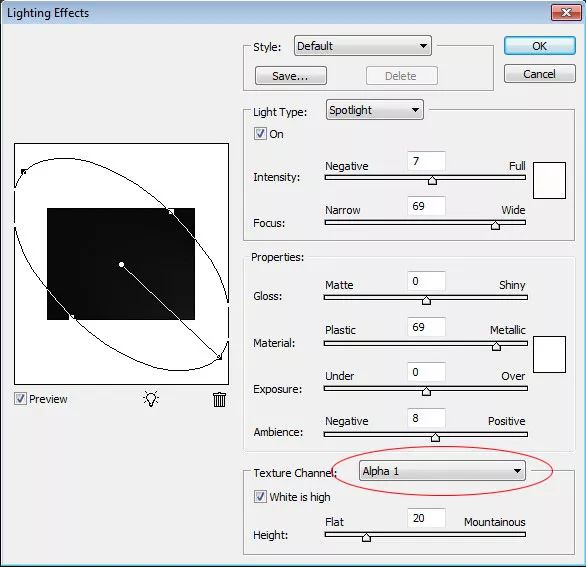
第七步:默认灯光太暗了,需要添加更多的光源,将下面灯泡样的图案拖到预览图上。设置全光源。
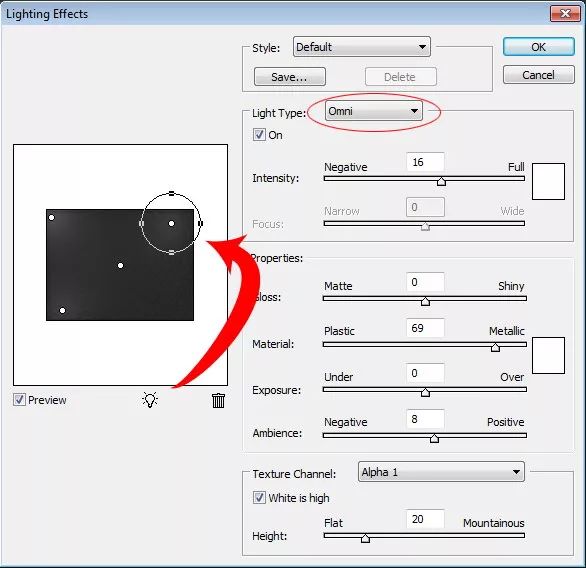
第八步:点击ok。最后的结果。
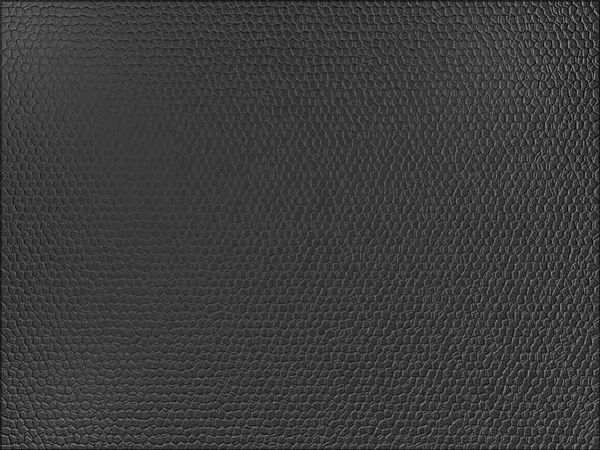
第九步:设置前景为白色,背景为黑色。选择渐变工具,由白色到透明的径向。新建一个图层,画一些渐变。
学习 · 提示
相关教程
关注大神微博加入>>
网友求助,请回答!